Slik mottar du varsler fra ditt hjem Hvis ovnen din eller A / C bryter

Hvis du er borte fra hjemmet, og ovnen din eller luften bryter ned, kan dårlige ting skje. Hvis du har en Nest-termostat, kan du få beskjed når dette skjer, slik at du kan fikse problemet før det blir ... vel, et enda større problem.
En ødelagt ovn eller a / c-enhet er ikke bare plagsom av seg selv , men det kan forårsake mange andre sekundære problemer. Hvis ovnen bryter ned, risikerer du at vannrørene fryser og brenner åpent, og hvis klimaanlegget mislykkes i midten av sommeren, risikerer du å gjøre huset ditt veldig varmt, noe som kan være et problem for kjæledyr som du kanskje har forlatt for et par dager.
Heldigvis takket være en fin nettjeneste som kalles IFTTT, kan du motta varsler på telefonen din når din Nest Thermostat oppdager at innetemperaturen har dyppet under eller steget over hva den er satt til. Så hvis du stiller klimaanlegget til 74 grader, og din Nest Thermostat rapporterer at det er 78 grader i huset ditt, er det et tegn på at noe er galt.
Hvis du ikke har brukt IFTTT før, kan du se vår guide til å få startet for informasjon om hvordan du oppretter en konto og kobler til apper. Så kom tilbake hit for å lage de nødvendige oppskrifter.
For enkelhets skyld har vi opprettet de to oppskrifter i sin helhet og innebygd dem her - så hvis du allerede er kjent med IFTTT, klikker du bare på "Legg til" knappen nedenfor. En oppskrift er for vinteren når ovnen er på og den andre er for sommeren når klimaanlegget er på. Du må koble til Nest Thermostat og SMS-kanalen hvis de ikke allerede er.
Hvis du vil tilpasse oppskriftene (som du sannsynligvis vil gjøre hvis du vil bruke en annen varslingsmetode enn SMS ), her er hvordan vi opprettet den. Start med å gå til IFTTTs hjemmeside og klikk på "Mine oppskrifter" øverst på siden.
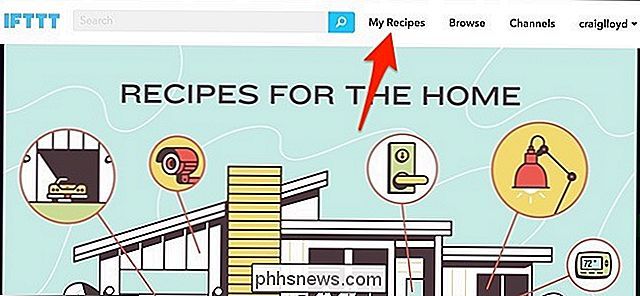
Klikk deretter på "Opprett en oppskrift".
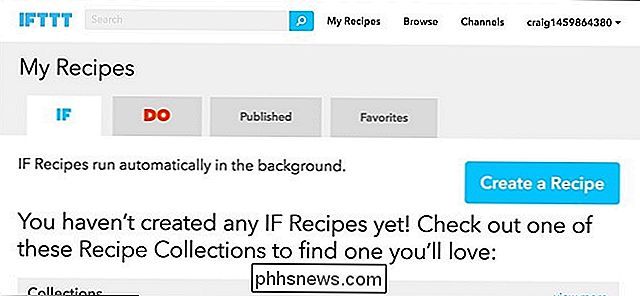
Klikk på "dette" uthevet i blått.
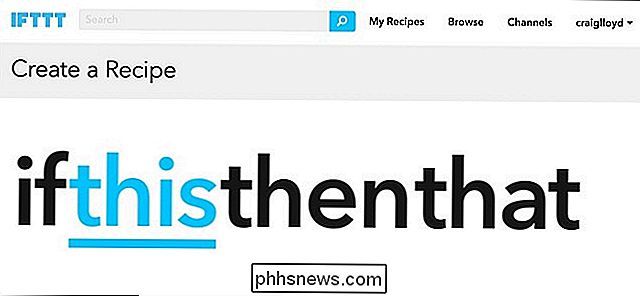
Type " Nest Thermostat "i søkeboksen, eller finn den i rutenettet med produkter og tjenester under det. Klikk på den når du finner den.
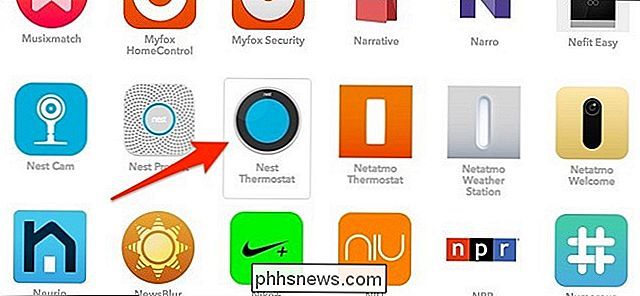
På siden "Velg en utløser" klikker du på "Temperaturstigninger over".
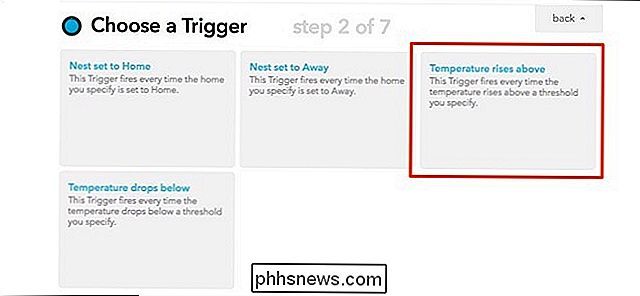
På neste side velger du Nest Nestostat under "Hvilken enhet?" Og deretter skriv inn en temperaturgrense. Når Nest-termostaten din oppdager en innetemperatur over dette nummeret, mottar du et varsel. Velg også Fahrenheit eller Celsius under "Degrees in".
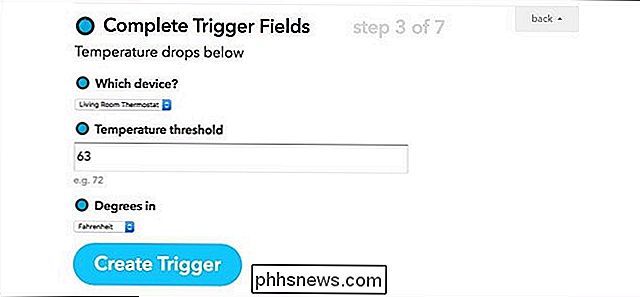
Klikk deretter på "det" som er markert med blått for å sette opp handlingen som skjer når utløseren brenner.

Skriv "SMS" i søkeboksen eller finn det i rutenettet av produkter og tjenester under det. Klikk på den når du finner den.
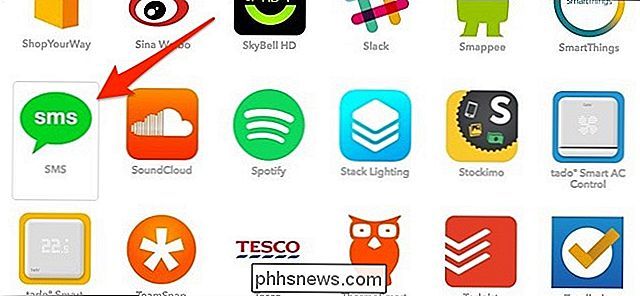
Klikk på "Send meg en SMS".
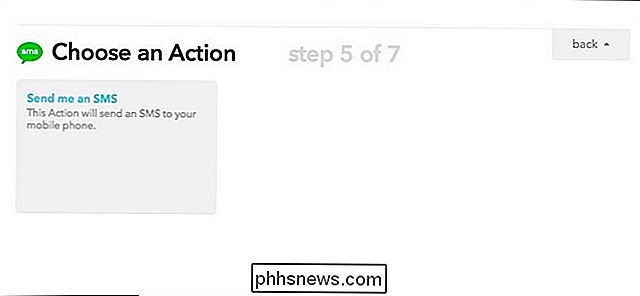
Skriv inn meldingen du vil motta når utløseren brenner og klikk deretter på "Opprett handling".
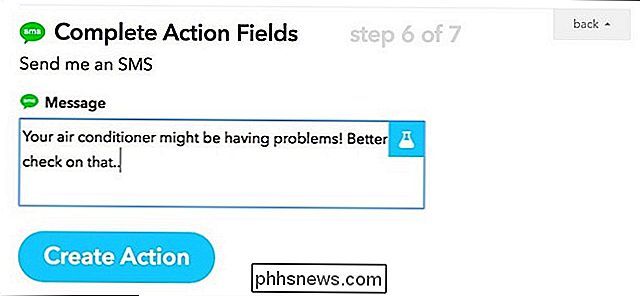
På neste side, gi oppskriften din en egendefinert tittel hvis du vil, og klikk deretter på "Opprett oppskrift".
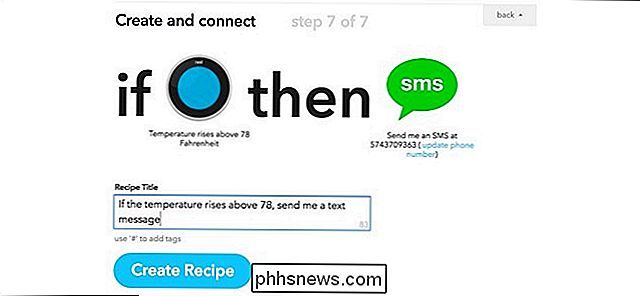
Din oppskrift er nå live! Du kan lage en lignende oppskrift på denne, men om vinteren, så hvis innetemperaturen noen gang faller under hva din Nesttermostat er satt til, kan du motta et SMS-varsel. I hovedsak gjentar du bare trinnene ovenfor, men på siden "Velg en utløser", i stedet for å velge "Temperaturstigninger over", velger du "Temperaturdråper under".
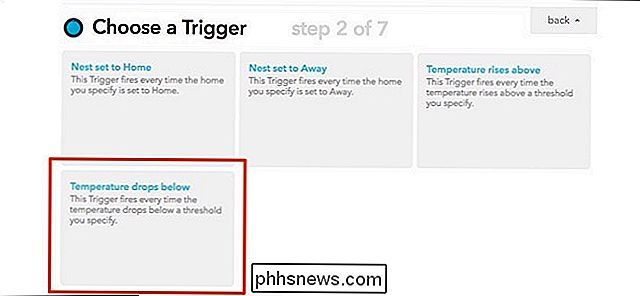
Derfra skal du skrive inn en Nummer noen få grader kaldere enn hva du har din varme satt på termostaten, så når innetemperaturen blir kaldere enn det, får du et varsel som forteller deg at ovnen din sannsynligvis har problemer.

Ja, Hver Freeware nedlastingssite er servering Crapware (her er beviset)
Når vi skrev om hva som skjer når du installerer de ti beste appene fra CNET-nedlastinger, om Halvparten av kommentarene var fra folk som sa: "Vel, du burde laste ned fra en klarert kilde." Det eneste problemet er at det er ikke et freeware nedlastingssted som er fri for crapware eller adware. Og her er resultatet av undersøkelsen vår for å bevise det.

Problemet SuperUser leser Flare Cat vil vite hvilke forskjellige typer LAN IP-adresser representerer?: Jeg har sett LAN IP-adresser på følgende måter / skjemaer: 10.0.0. * 192.168.0. * 192.168.1. * 192.168.2. * 127.0.0. * (dette slutter vanligvis med en 1 og jeg er ikke sikker på om det er en LAN-adresse eller ikke, siden jeg normalt ser det med proxy-ting).



